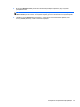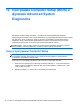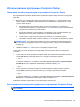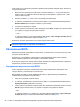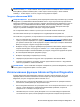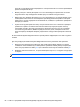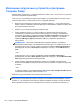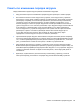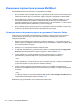HP Notebook PC User Guide - Linux
ПРИМЕЧАНИЕ. Чтобы определить версию BIOS, включите или перезагрузите компьютер,
нажмите клавишу esc, когда в нижней части экрана появится сообщение «Press the ESC key for
Startup Menu» (Нажмите клавишу ESC, чтобы открыть меню запуска), а затем нажмите
клавишу f1. Чтобы закрыть это окно, следуйте инструкциям на экране.
Загрузка обновления BIOS
ПРЕДУПРЕЖДЕНИЕ. Для снижения риска повреждения компьютера и ошибок при установке
загружайте и устанавливайте обновление BIOS только тогда, когда компьютер подключен к
надежному внешнему источнику питания с помощью адаптера питания переменного тока. Не
загружайте и не устанавливайте обновление BIOS, если компьютер работает от батареи,
подключен к устройству стыковки или дополнительному источнику электропитания. При
загрузке и установке
необходимо соблюдать следующие правила.
Не отсоединяйте кабель питания от розетки для отключения питания компьютера.
Не выключайте компьютер и не переводите его в ждущий режим или режим сна.
Не вставляйте, не удаляйте, не подключайте и не отключайте никакие кабели или устройства.
1. Запустите веб-браузер, перейдите по адресу http://www.hp.com/support и выберите свою
страну или регион. Перейдите на страницу веб-сайта HP с программным обеспечением
для данного компьютера. Чтобы определить модель компьютера и выбрать обновление
BIOS для загрузки, следуйте инструкциям на экране.
2. Выберите ссылку для загрузки драйверов и программного обеспечения, введите номер
модели компьютера в поле продукта и нажмите enter. Чтобы определить модель
компьютера и выбрать обновление BIOS для загрузки, следуйте инструкциям на экране.
3. В списке моделей выберите требуемый продукт.
4. Выберите подходящую операционную систему.
5. Перейдите в раздел BIOS и загрузите пакет программного обеспечения BIOS.
6. Следуйте инструкциям по установке, которые предоставляются вместе с загруженным
пакетом программного обеспечения BIOS.
ПРИМЕЧАНИЕ. После появления на экране сообщения об успешном завершении установки
можно удалить загруженный файл с жесткого диска.
Использование функции Advanced System Diagnostics
Функция Advanced System Diagnostics позволяет запускать диагностические тесты для
проверки работоспособности компонентов компьютера. При запуске Advanced System
Diagnostics доступны следующие диагностические тесты.
●
Start-up test (Тест при запуске). Во время этого теста выполняется проверка основных
компонентов, необходимых для запуска компьютера.
●
Run-in test (Заключительный тест). Во время этого теста повторно выполняется тест при
запуске, а также выявляются периодически возникающие проблемы, которые не
определяются с помощью теста при запуске.
●
Hard disk test (Тест жесткого диска). Во время этого теста анализируется физическое
состояние жесткого диска, затем проверяются все данные в каждом секторе жесткого
Использование функции Advanced System Diagnostics 85